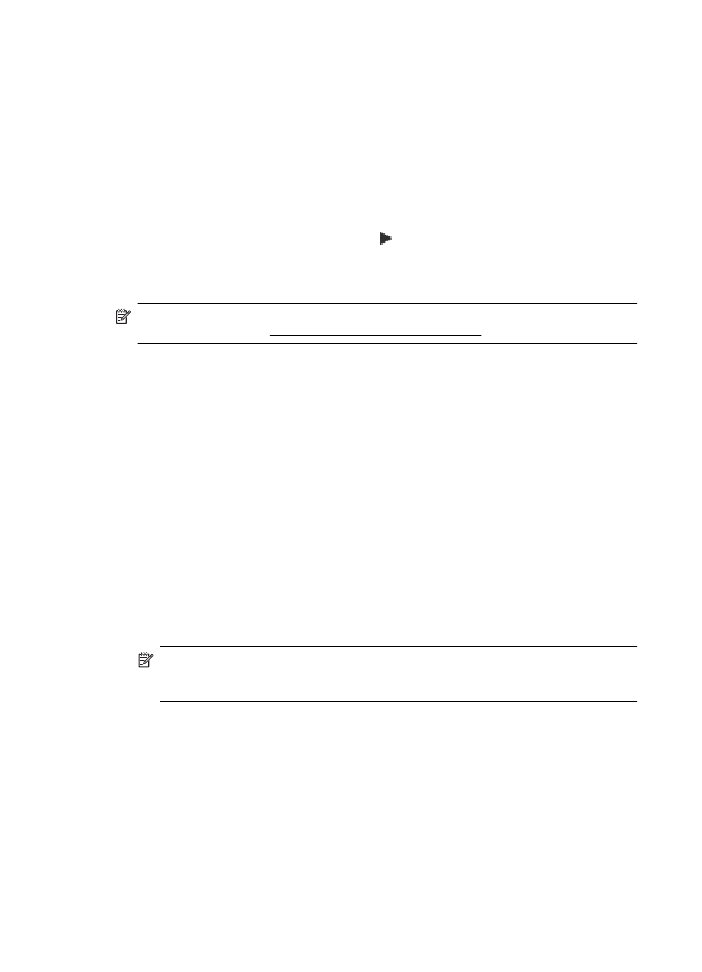De HP-software volledig verwijderen en opnieuw installeren
De HP-software volledig verwijderen en opnieuw installeren
U moet de HP-software die bij de printer is geleverd mogelijk verwijderen en opnieuw installeren
als de installatie onvolledig is of als u de USB-kabel op de computer hebt aangesloten voordat er
een bericht is weergegeven waarin u wordt gevraagd om de USB-kabel op de computer aan te
sluiten. Verwijder de toepassingsbestanden van de printer niet zomaar van de computer.
Software van een Windows-computer verwijderen:
1. Klik op het bureaublad van de computer op Start, selecteer Instellingen, klik op
Configuratiescherm en klik vervolgens op Software.
– of –
Klik op Start, klik op Configuratiescherm en dubbelklik vervolgens op Programma's en
functies.
2. Selecteer de naam van de printer en klik op Wijzigen/Verwijderen of Installatie ongedaan
maken/Wijzigen.
Volg de instructies op het scherm.
3. Koppel de printer los van de computer.
4. Start de computer opnieuw op.
Opmerking Het is belangrijk dat u de printer loskoppelt voordat u uw computer opnieuw
opstart. Sluit de printer niet aan op de computer tot u de HP-software opnieuw hebt
geïnstalleerd.
5. Plaats de HP-software-cd van het apparaat in het cd-romstation van uw computer en start
vervolgens de installatie opnieuw.
6. Volg de instructies op het scherm.
Software verwijderen van een Macintosh-computer:
1. Dubbelklik op het pictogram HP Uninstaller (in de map Hewlett-Packard onder
Toepassingen op het hoogste niveau van de harde schijf) en klik vervolgens op Doorgaan.
2. Als u daarom wordt gevraagd, voert u de juiste beheerdersnaam plus het wachtwoord in en
klikt u op OK.
3. Volg de instructies op het scherm.
4. Als de HP Uninstaller is voltooid, start u de computer opnieuw.
Bijlage D
210
Netwerkinstallatie